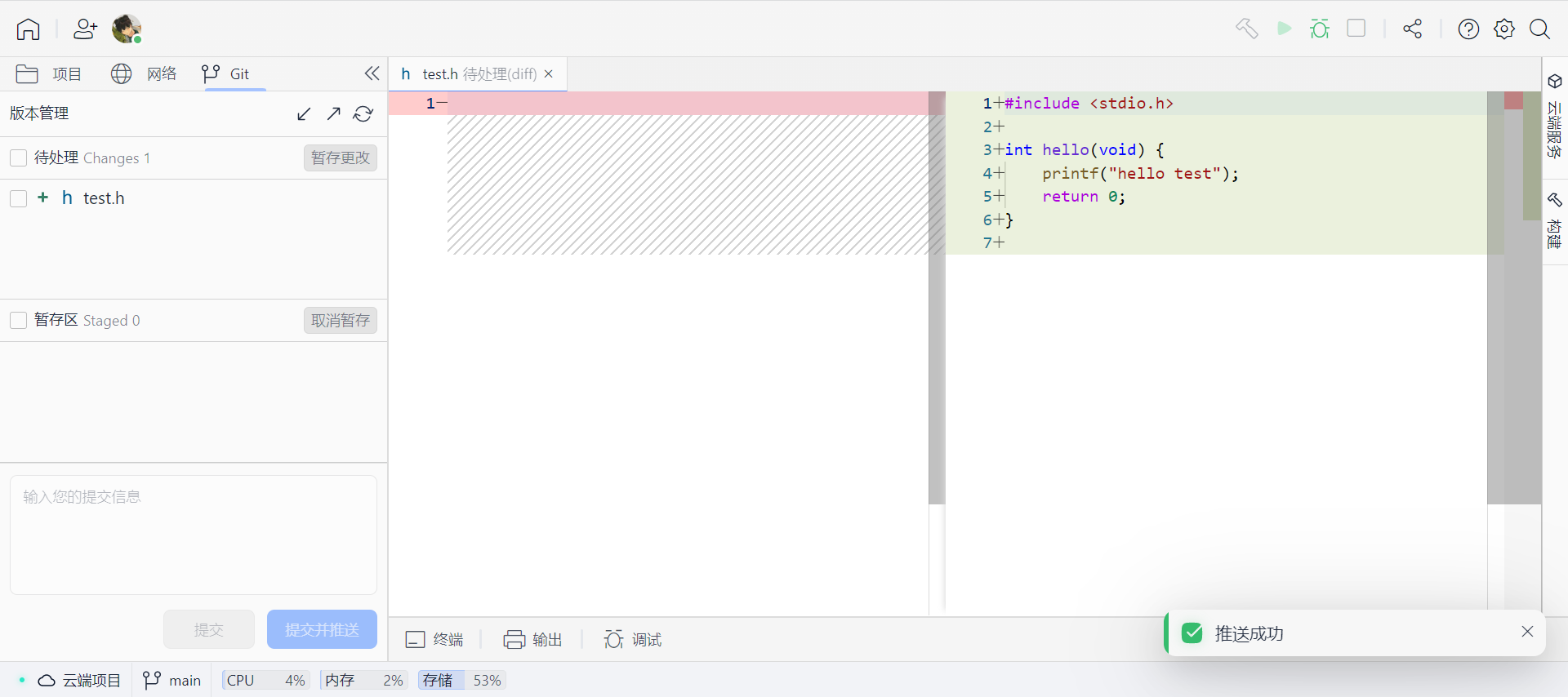Git基本操作
Lightly拥有灵活的Git可视化管理界面,支持从拉取到推送的一系列Git操作,打通远程代码仓库的版本管理流程,随时随地编写您的代码。
分支-branch
您可以在界面左下角查看当前分支,点击展开可切换的分支列表。
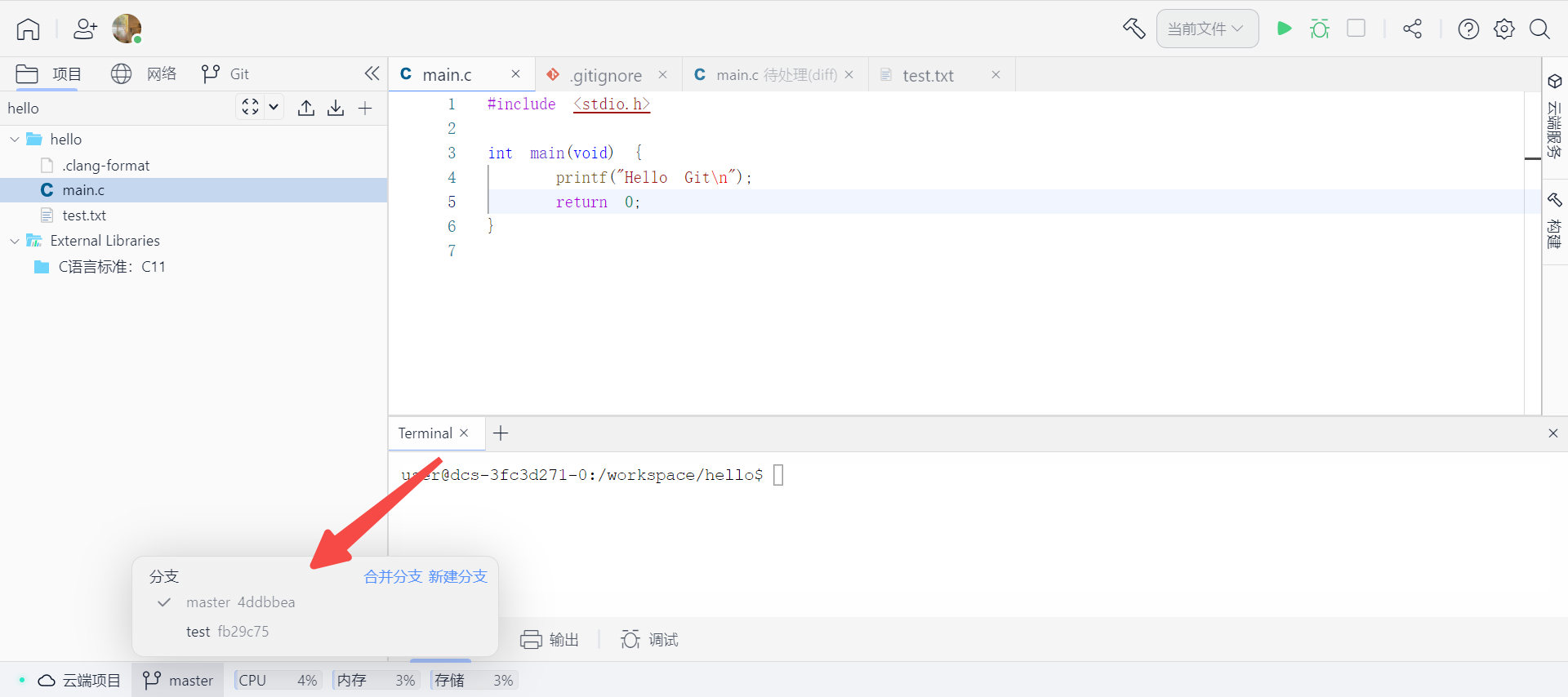
同时,您可以创建新的分支。
填写新的分支名称,以及创建来源的分支,即可创建。
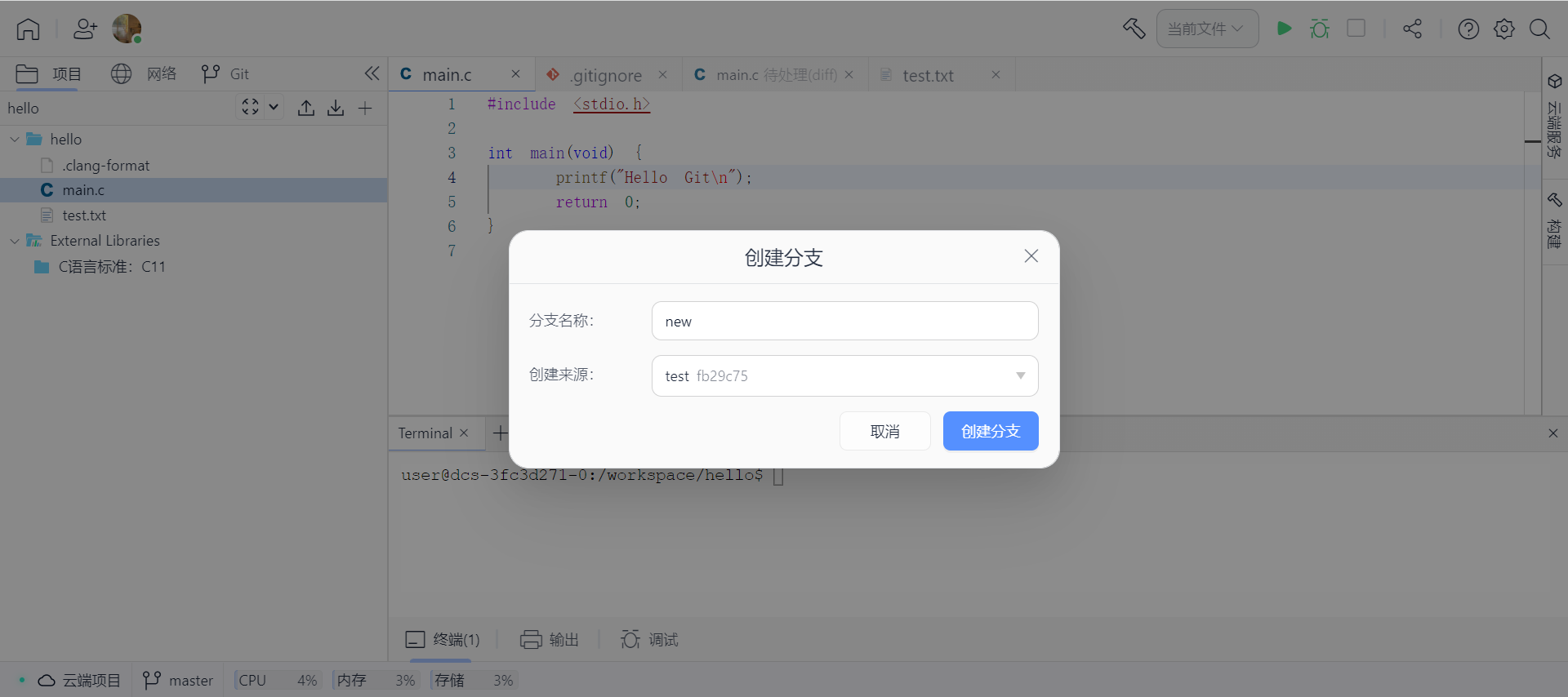
合并-merge
点击左下角展开分支列表,选择合并分支:

选择合并来源分支,点击确认即可:
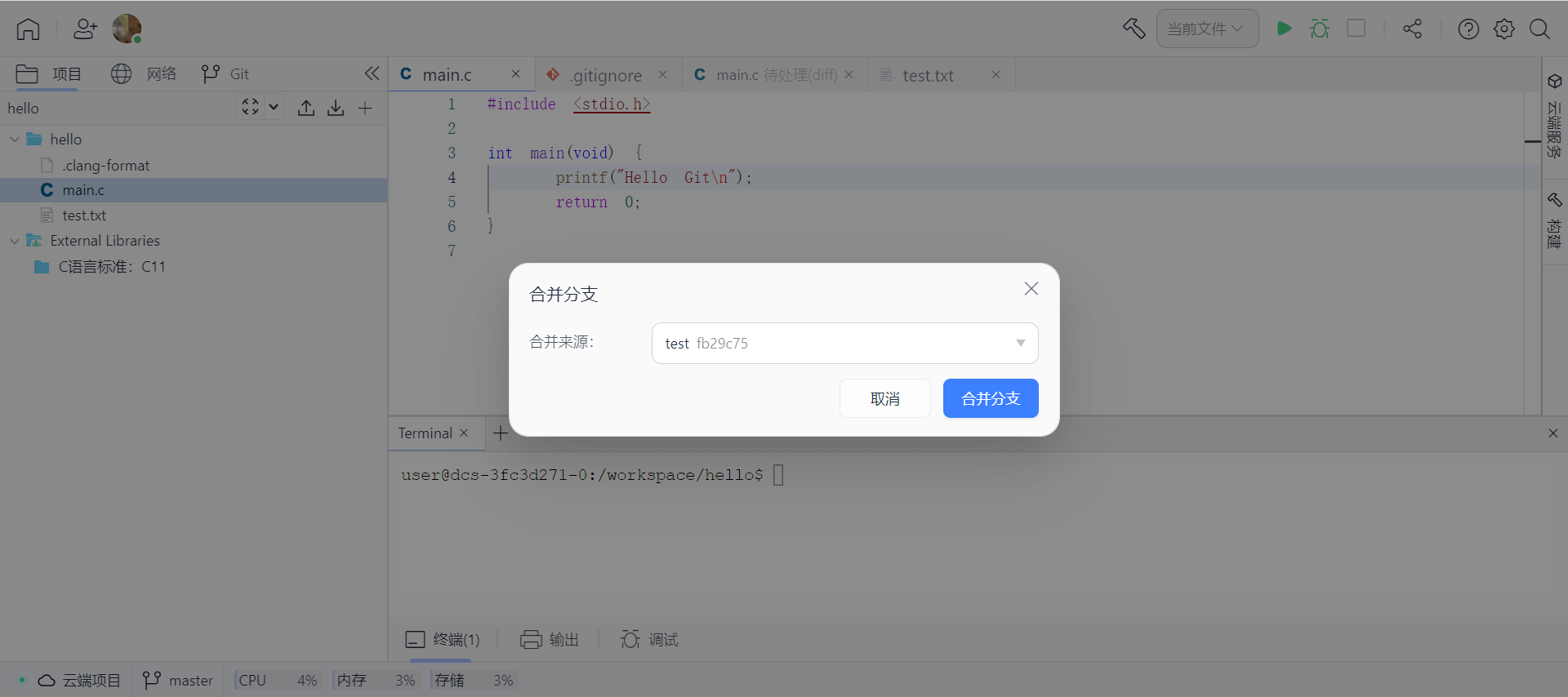
拉取-pull
选择目标分支后,只需要点击pull标志,就可以从远程仓库中拉取最新的代码,:
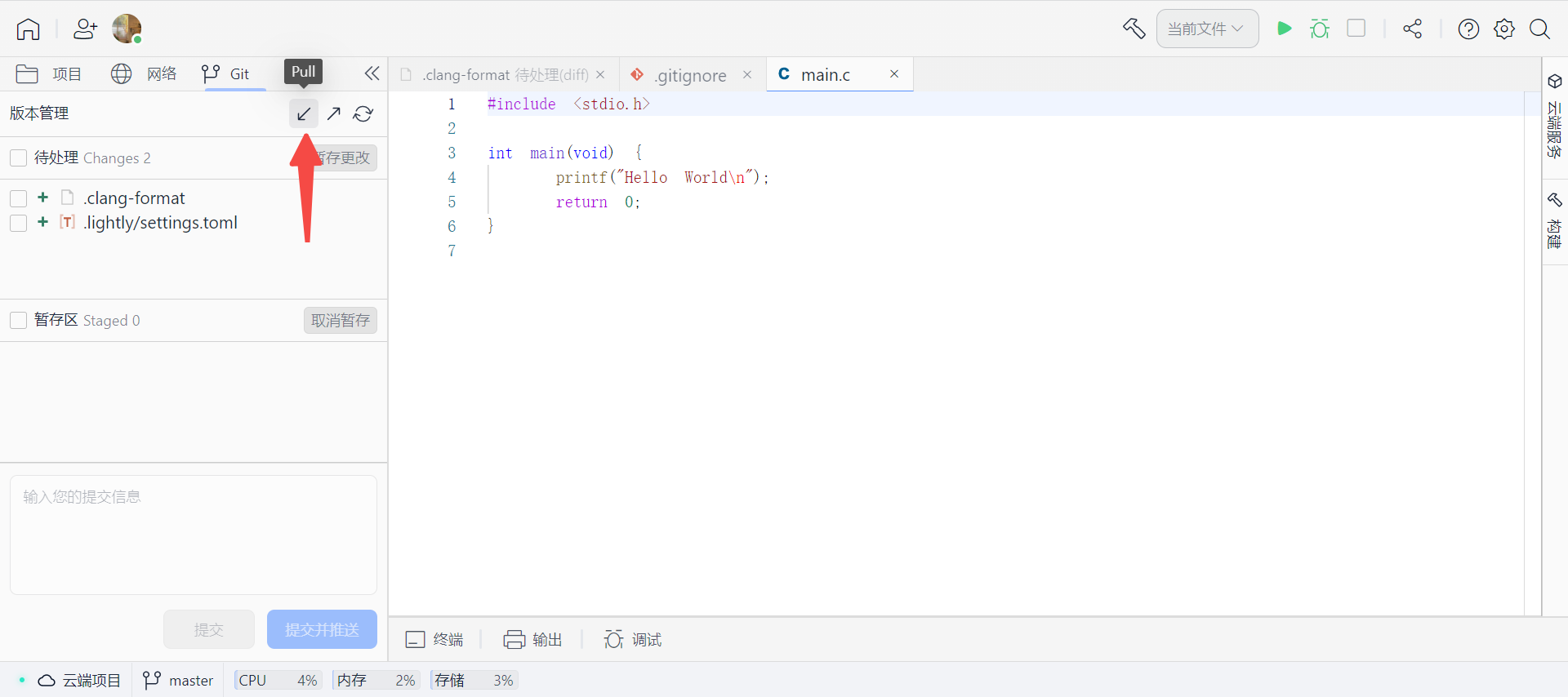
拉取成功后:
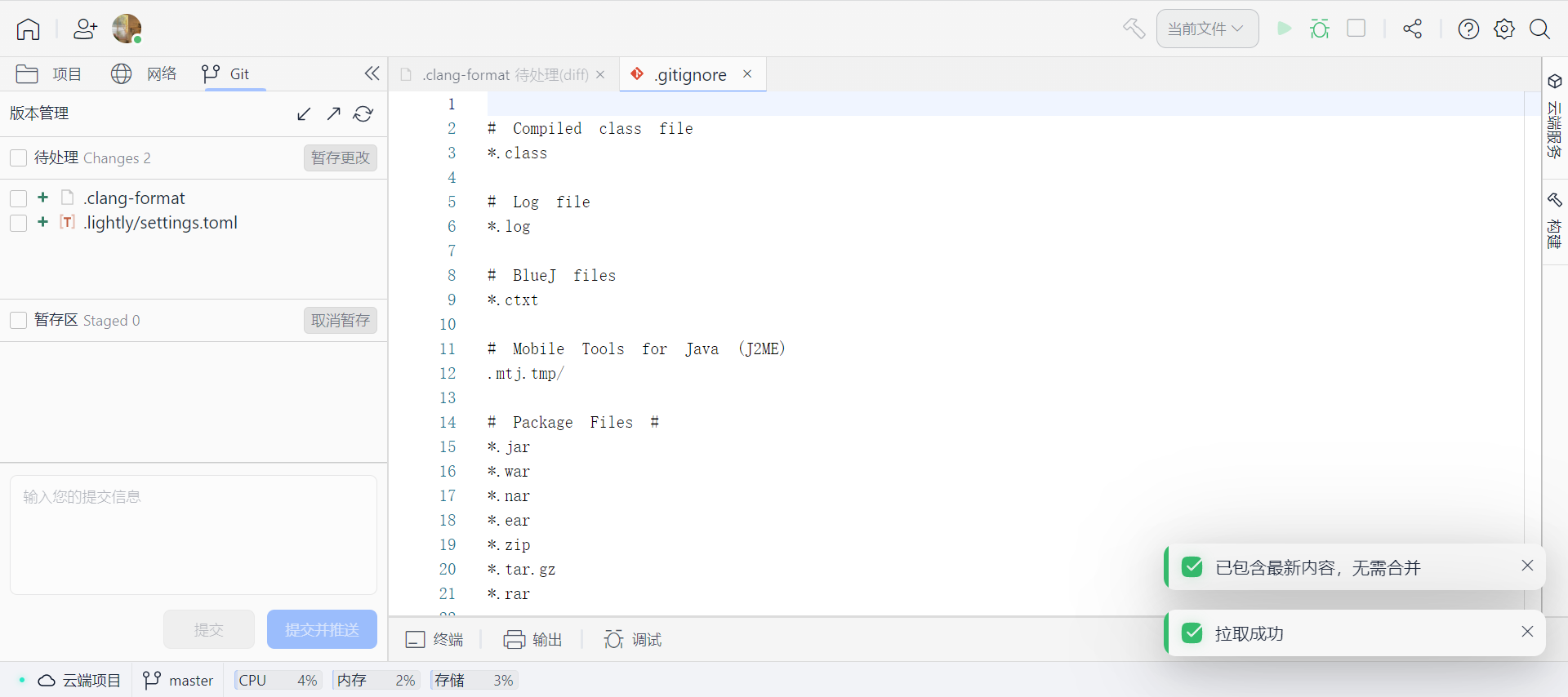
拉取存在冲突时,系统会给予提醒,您可以手动解决冲突:
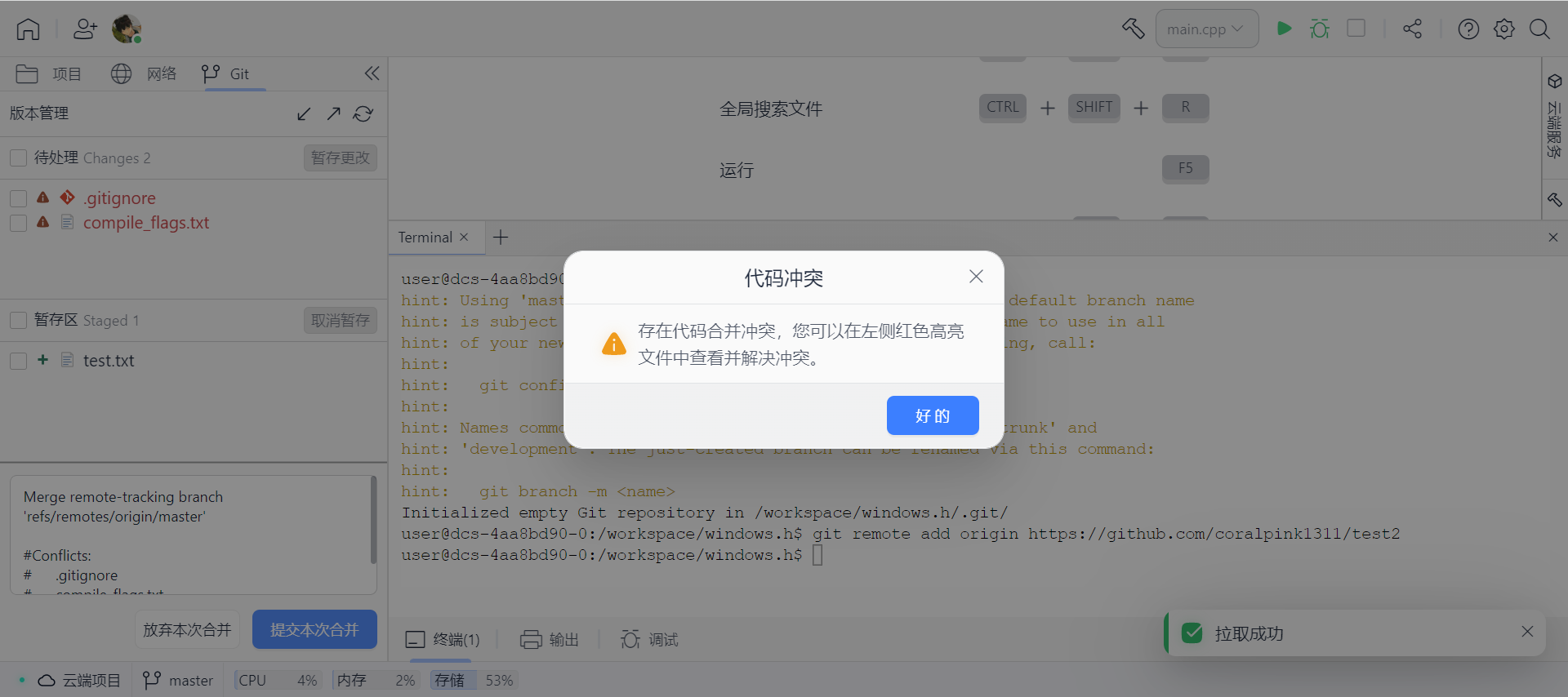
查看文件变更-diff
Lightly提供Git可视化管理窗口。
打开从Git仓库导入的任意项目,即可在左侧导航栏中查看Git管理界面。
待处理区:产生文件变更的文件列表。
暂存区:被暂存的文件列表,可提交。
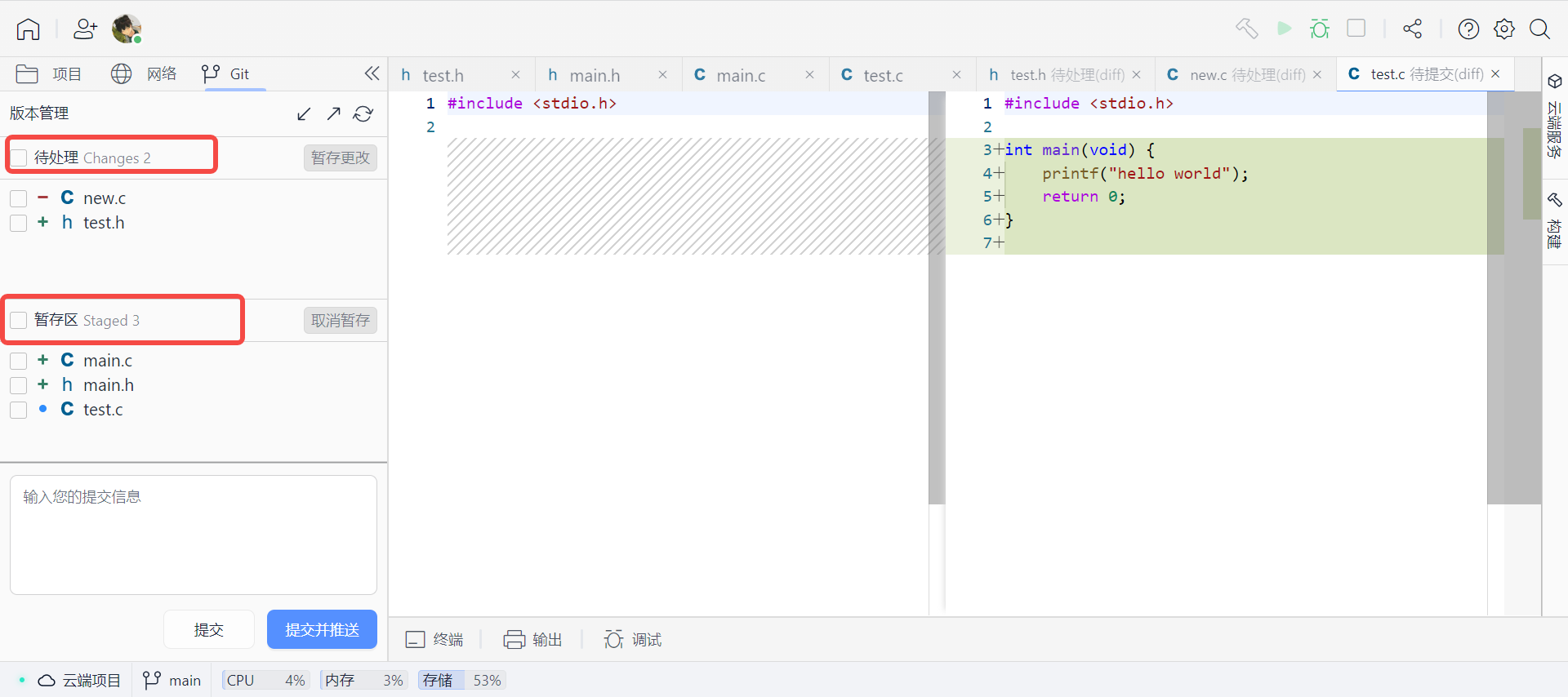
可以取消更改,文件内容将回到上一次拉取时的状态:
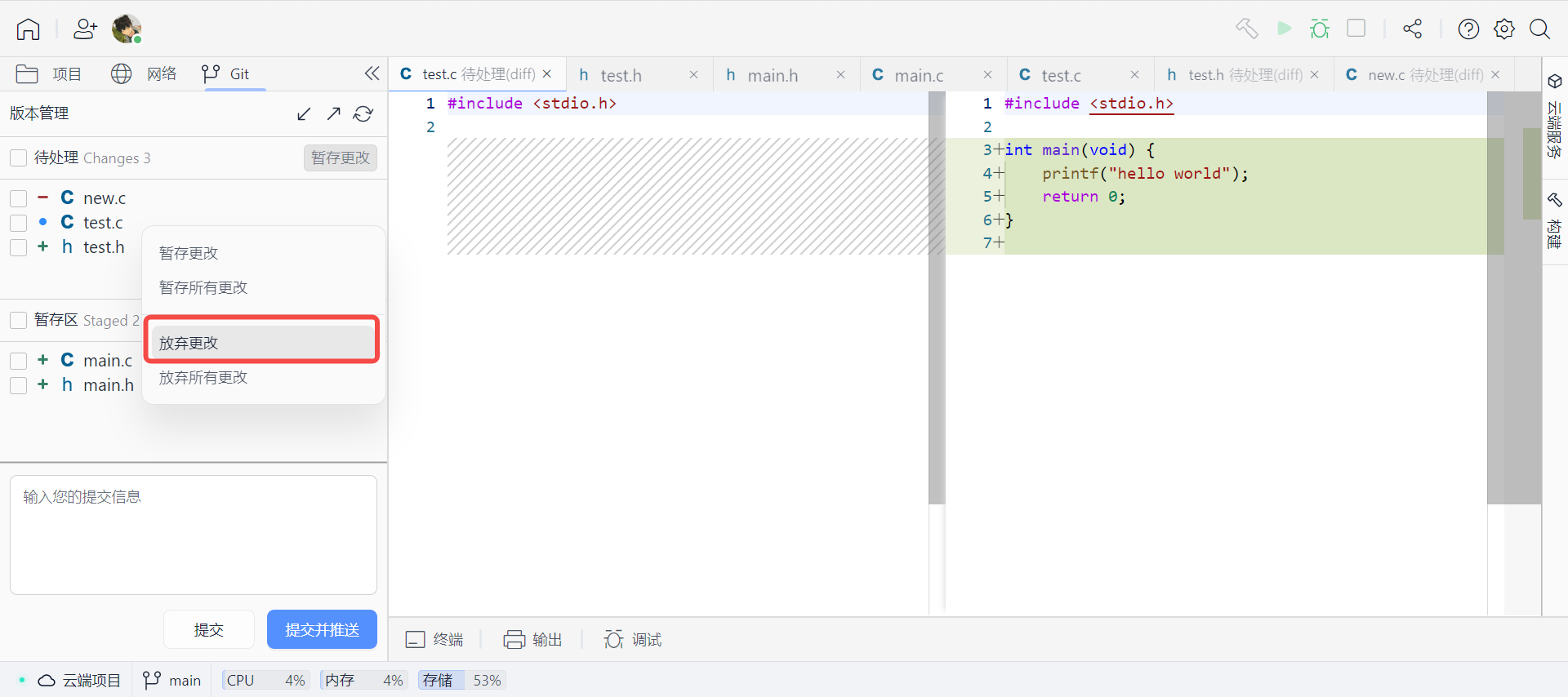
点击某一产生了变更的文件,即可查看该文件与上次拉取时的变更差异。
新增:
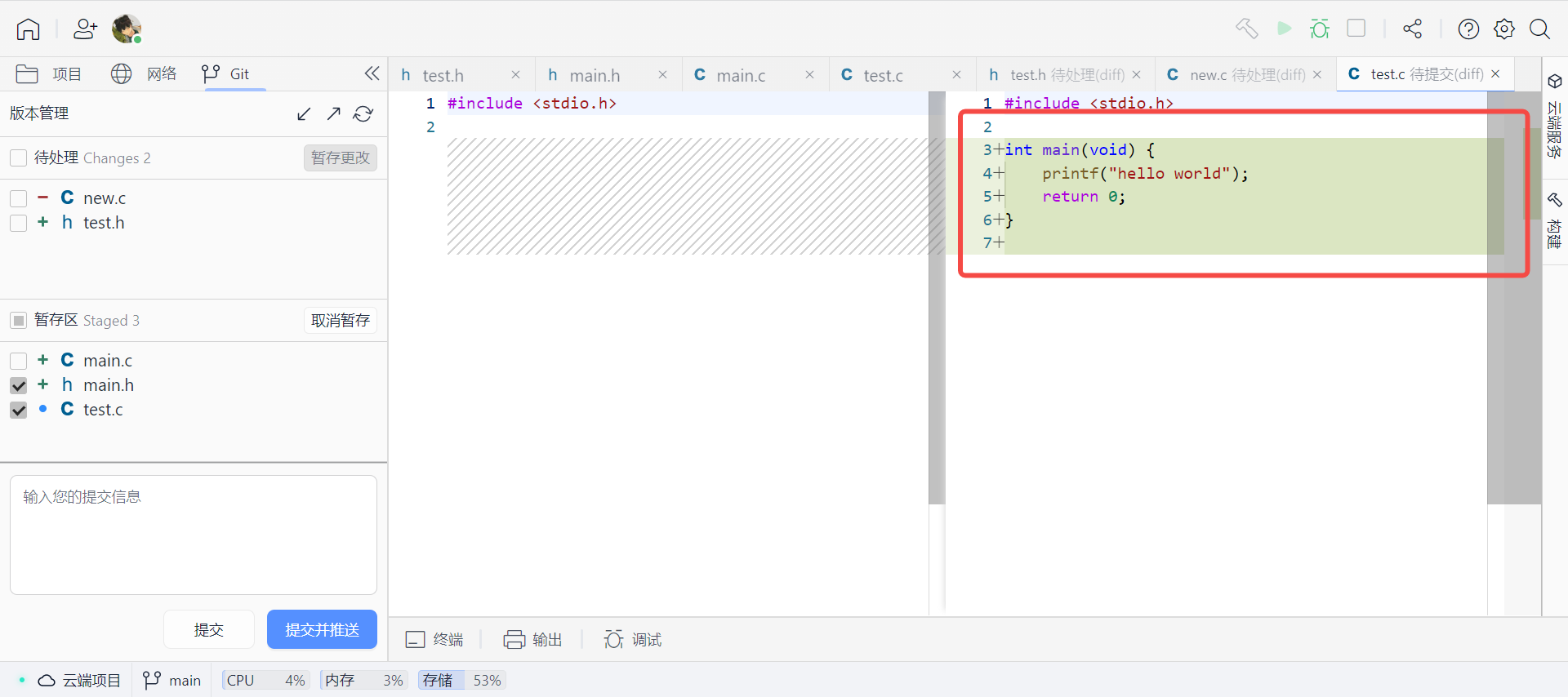
删除:
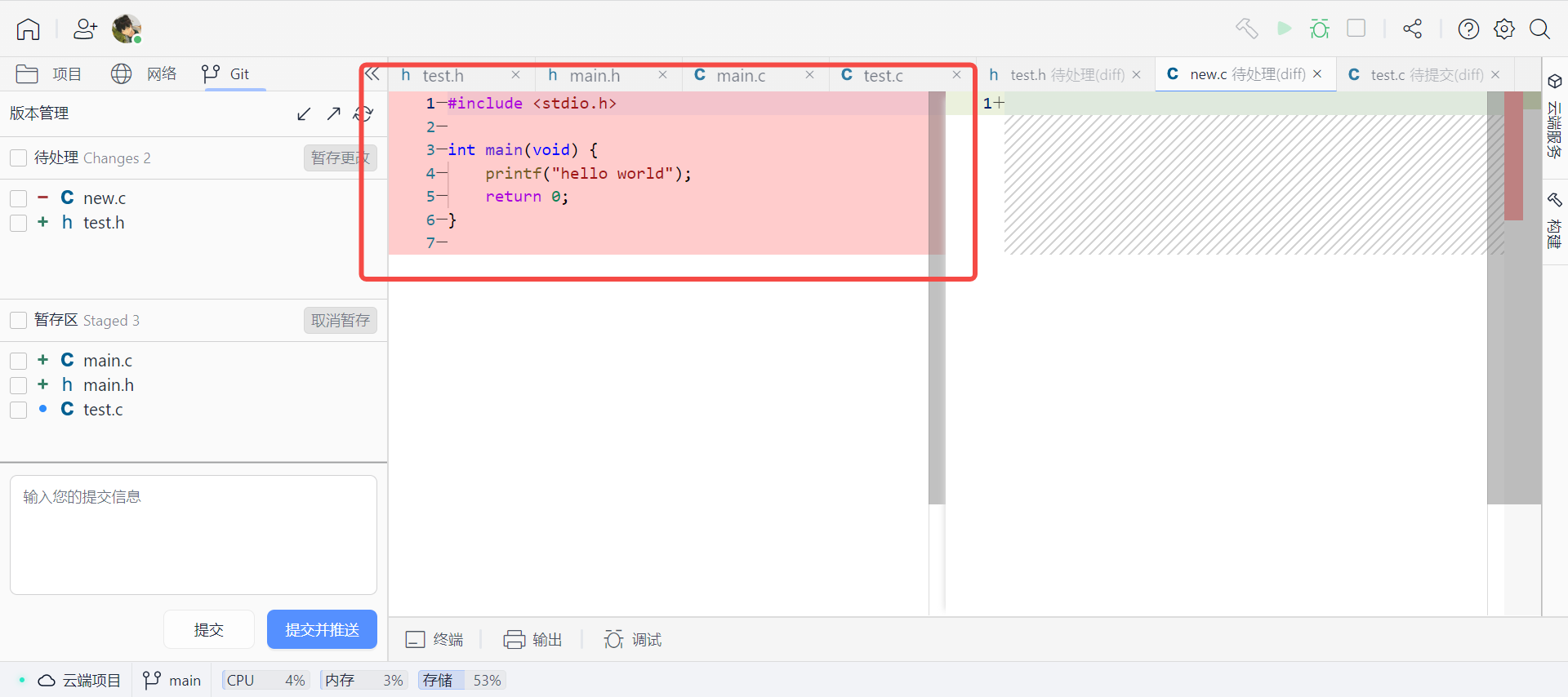
修改:
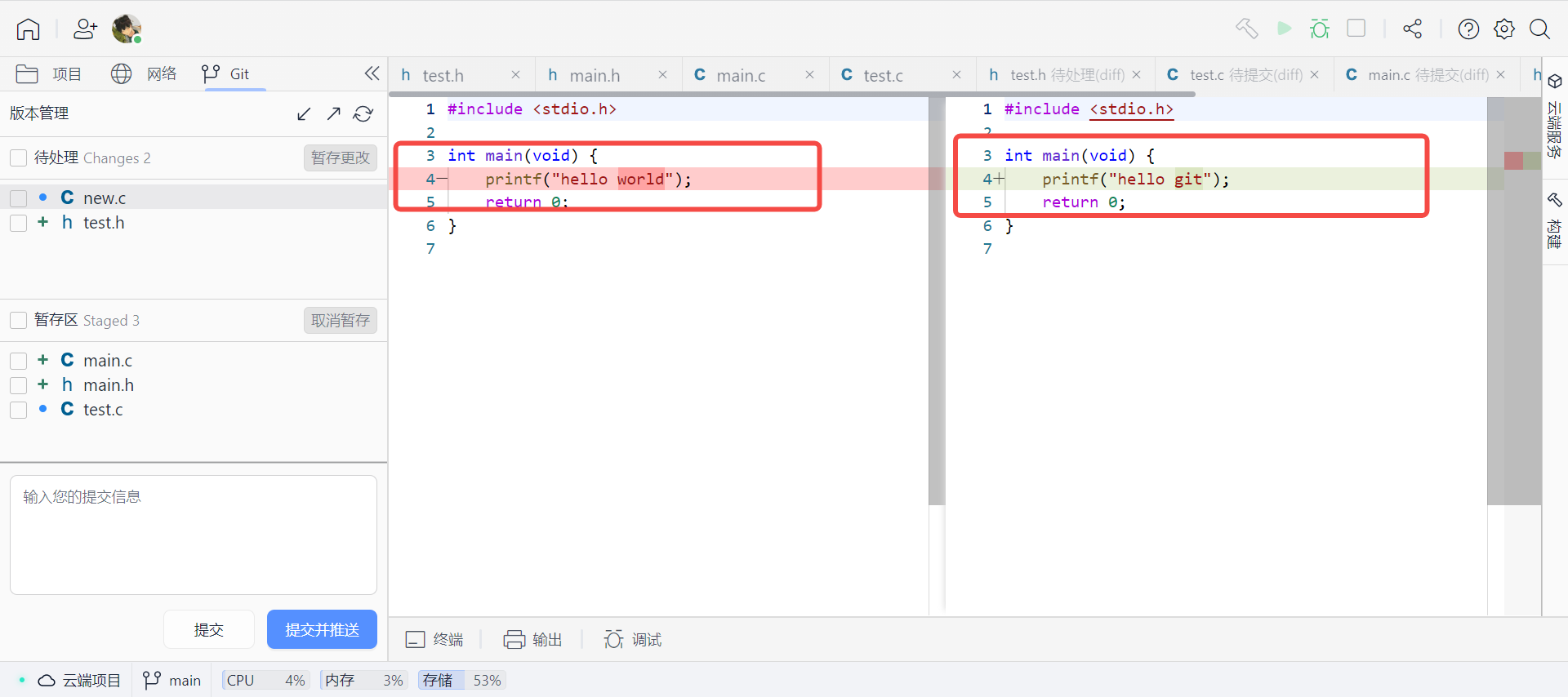
冲突:
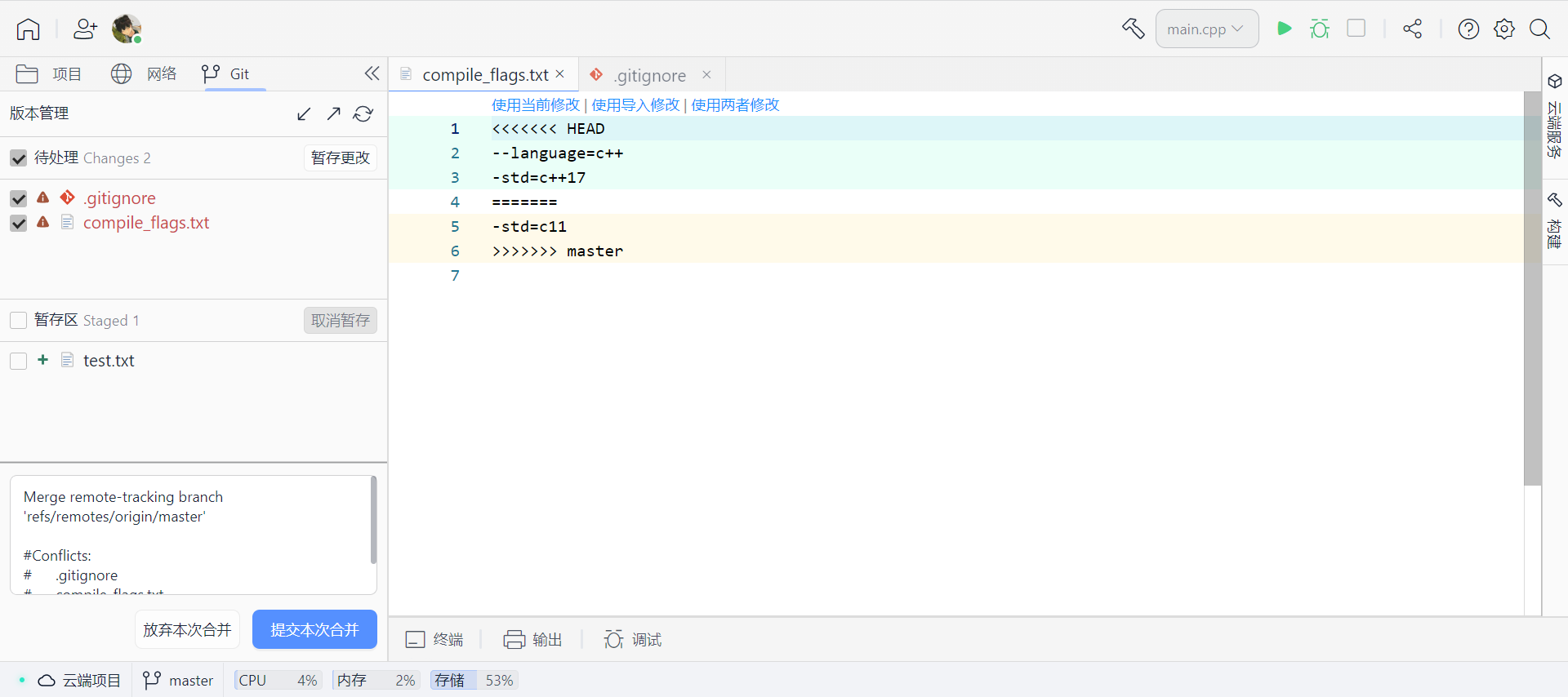
修改冲突文件后暂存更改,并提交本次合并,即可解决冲突:
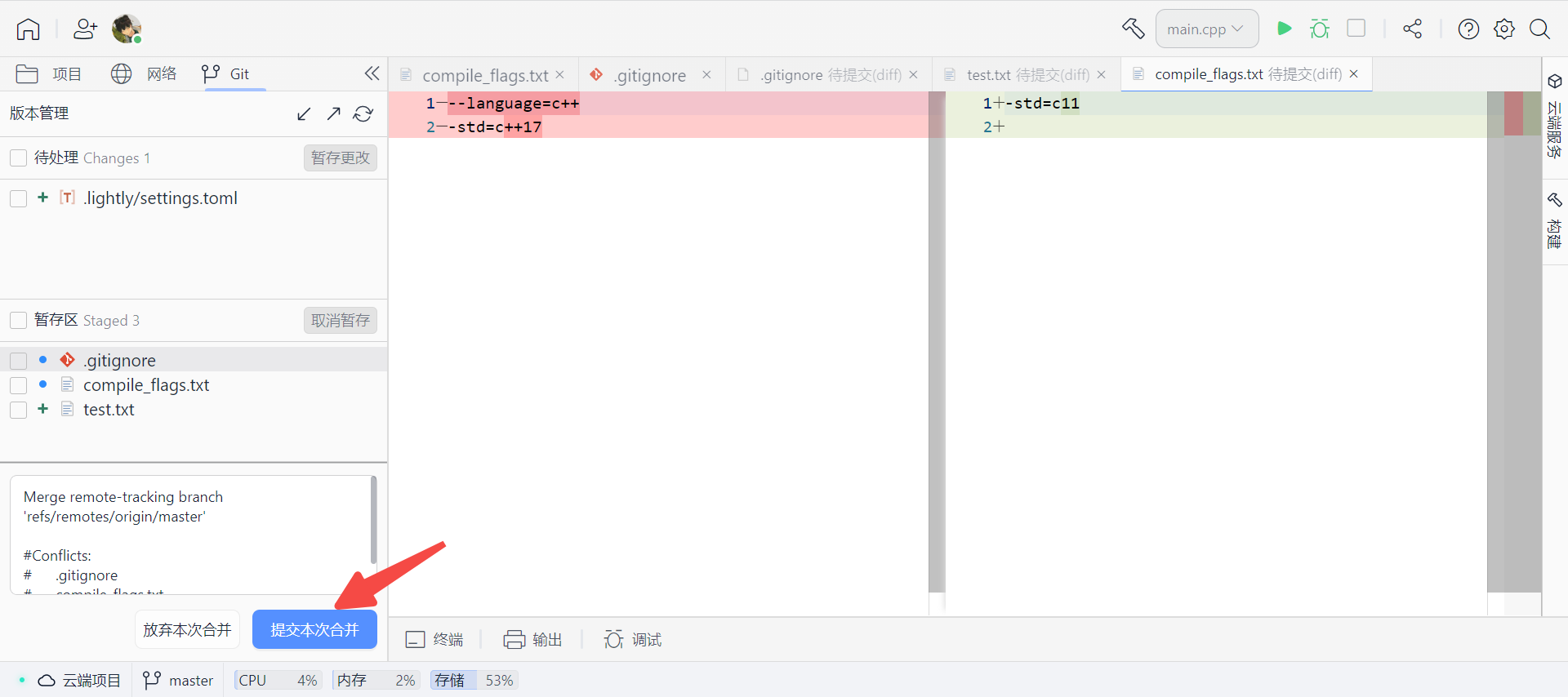
暂存-add
在待处理区,点击变更文件左侧的checkbox选中,即可暂存文件,等待提交。
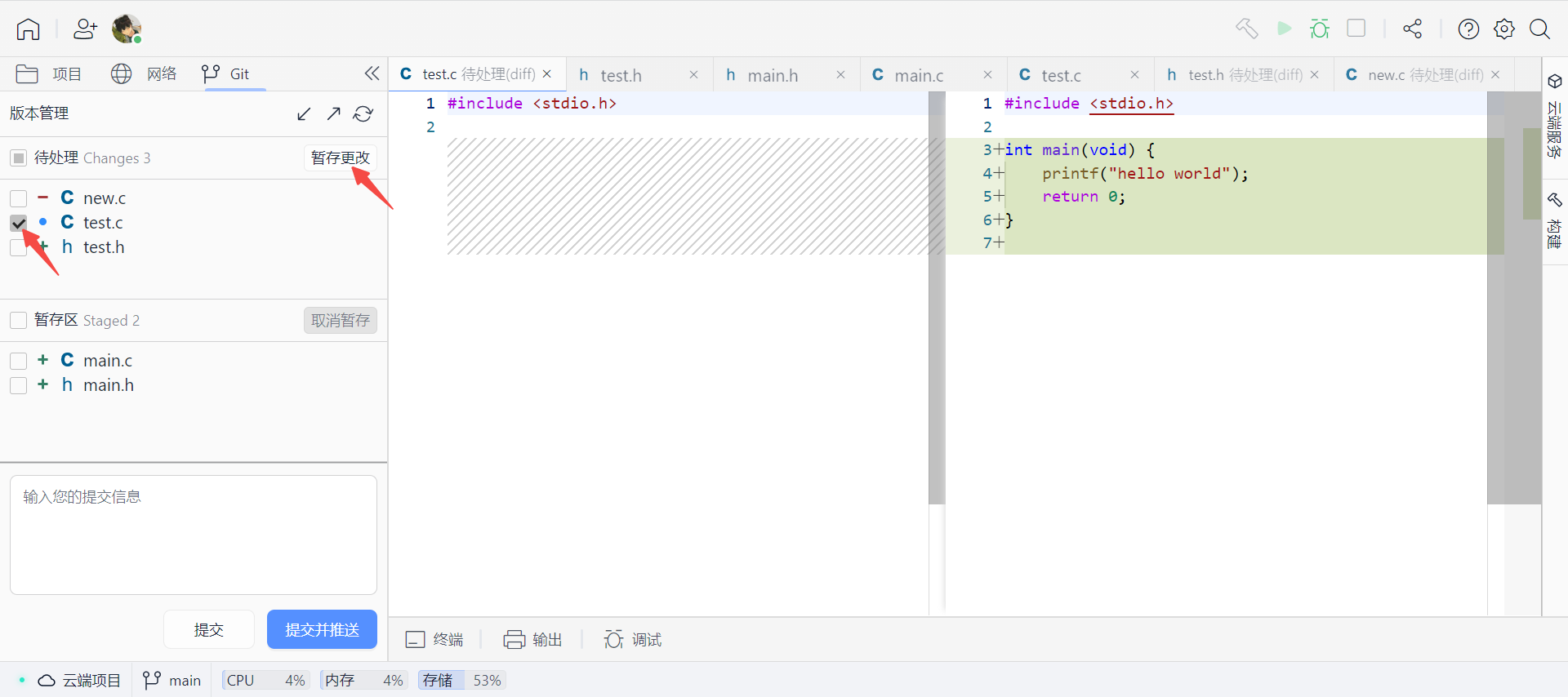
或者右键暂存文件:
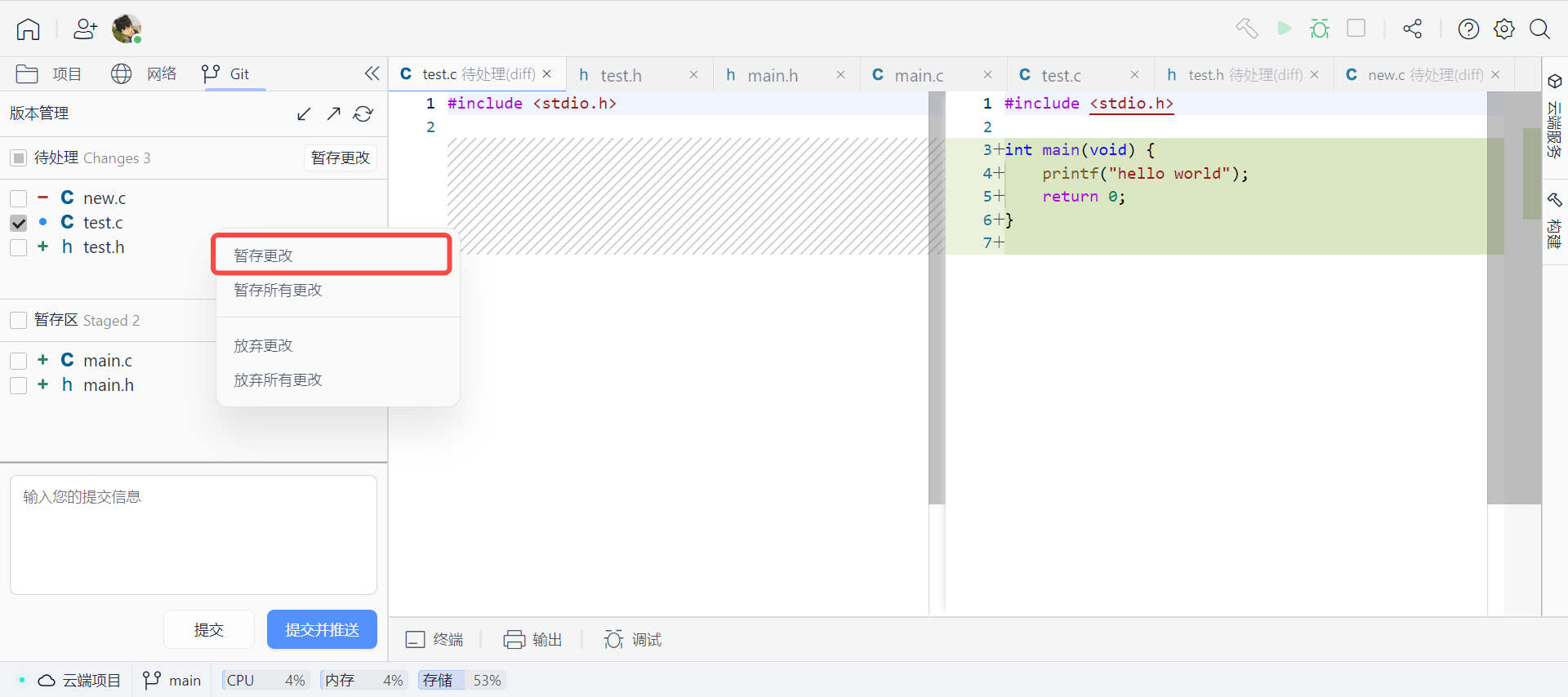
暂存后,文件位置移动到暂存区。
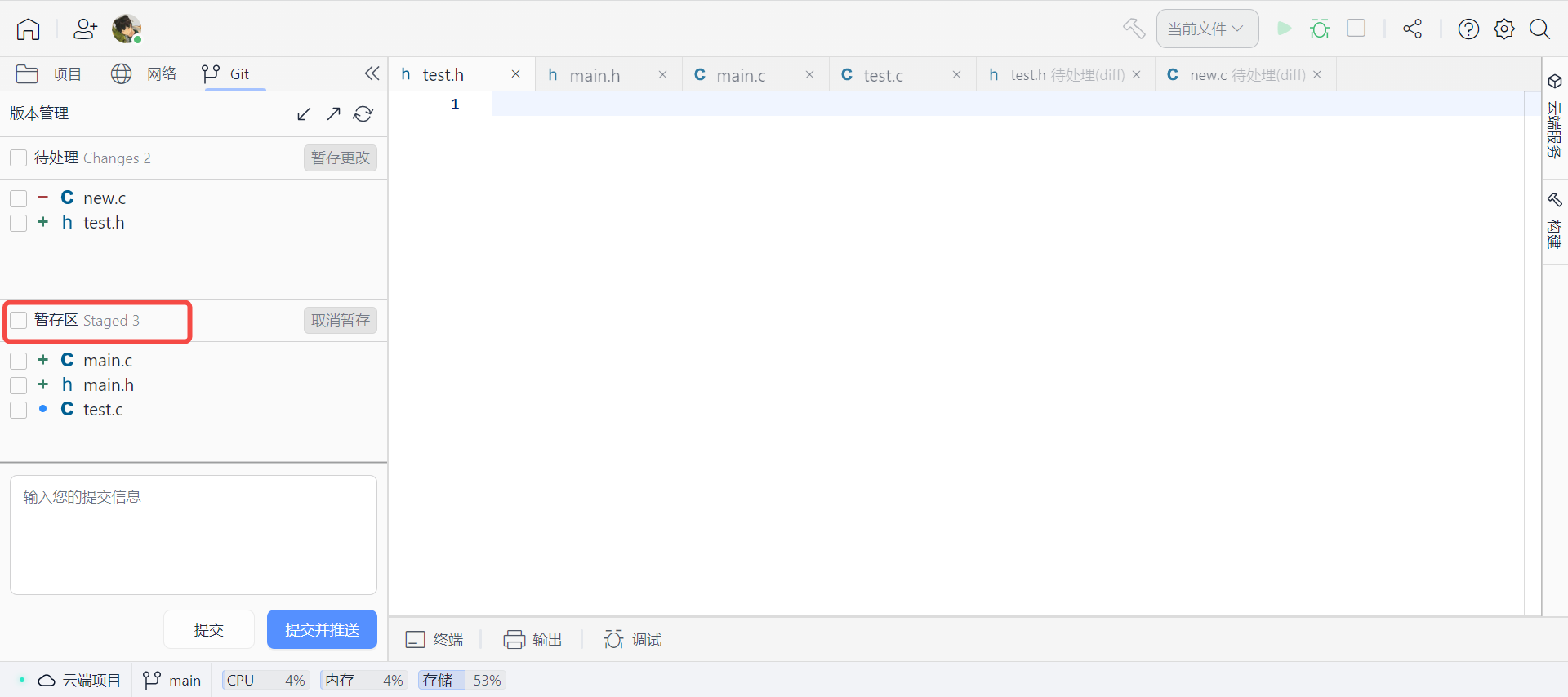
可以多选并取消暂存:
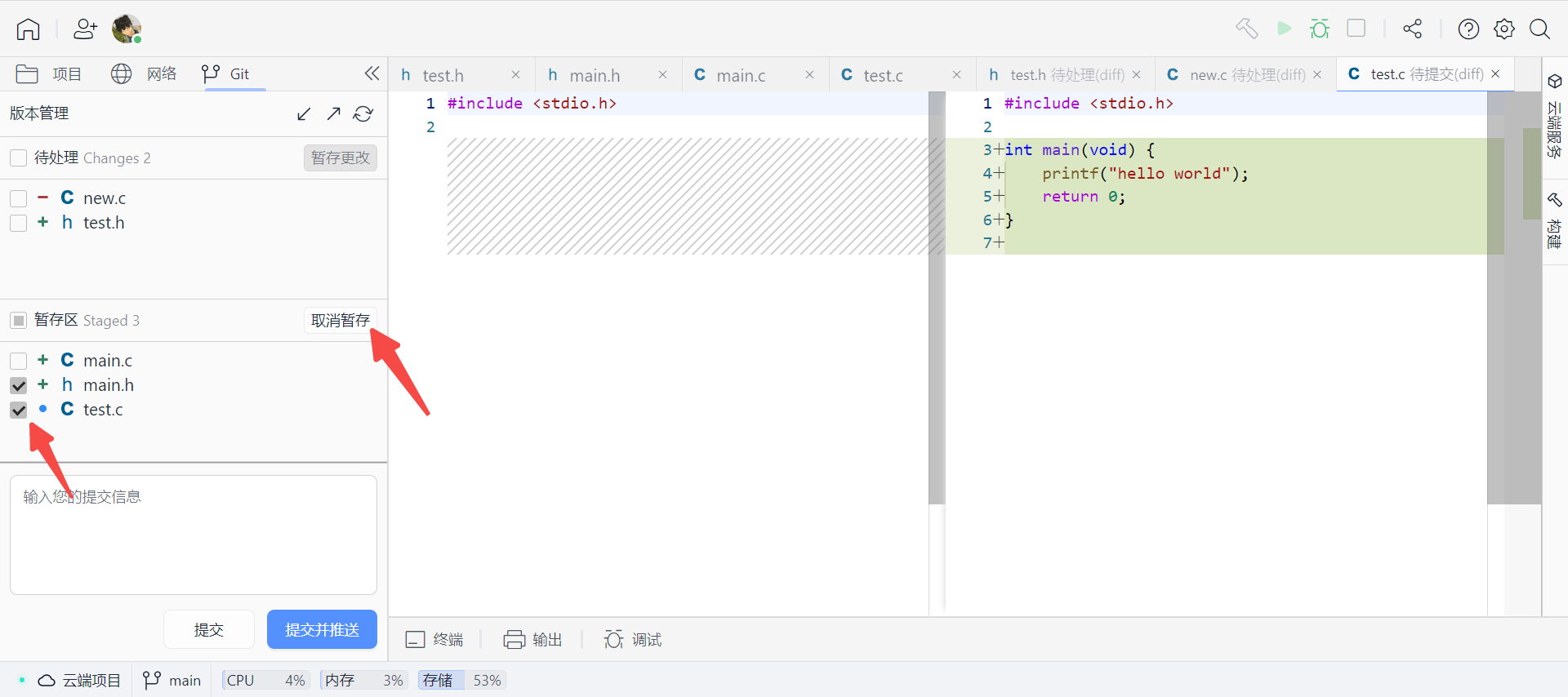
也可以右键选择取消暂存,回到待处理区:
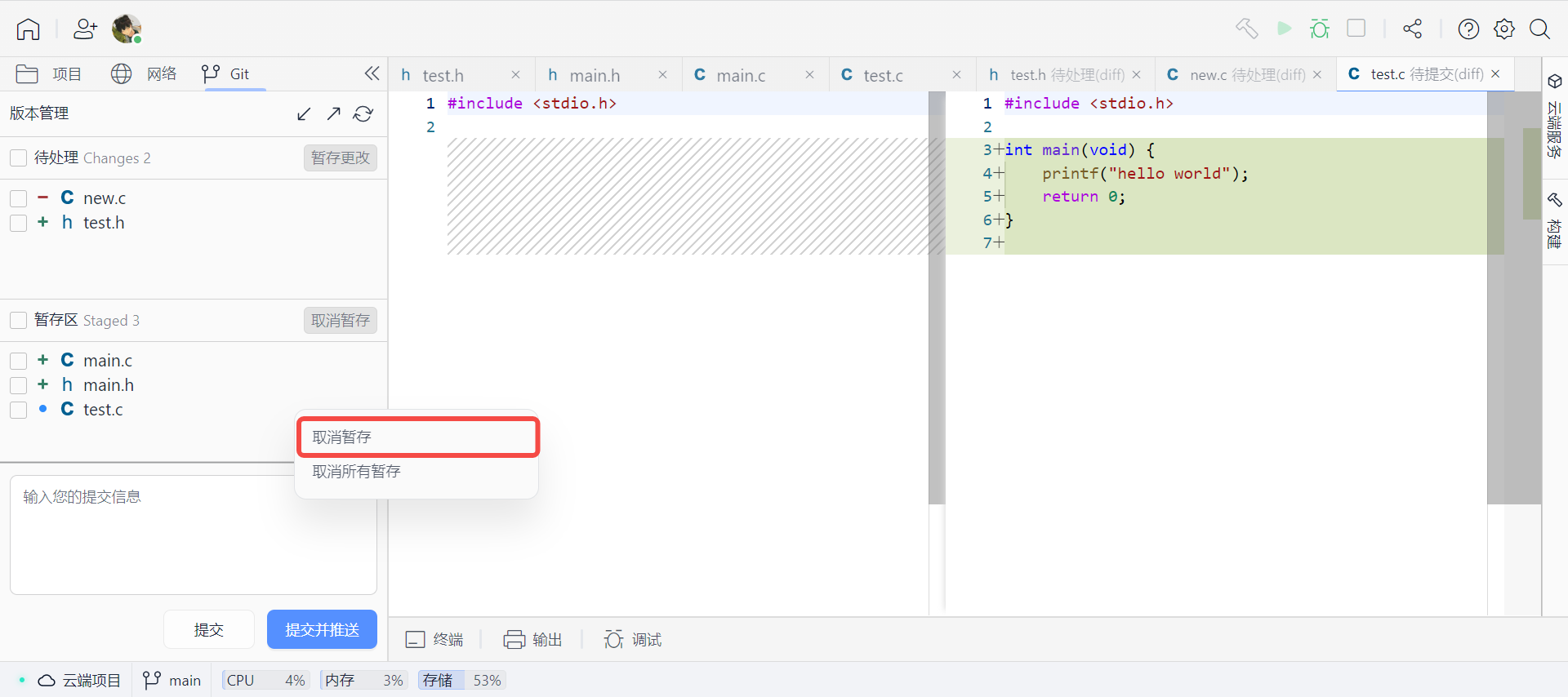
提交-commit
暂存区有可提交文件后,在编辑窗口输入本次提交的信息,点击提交。
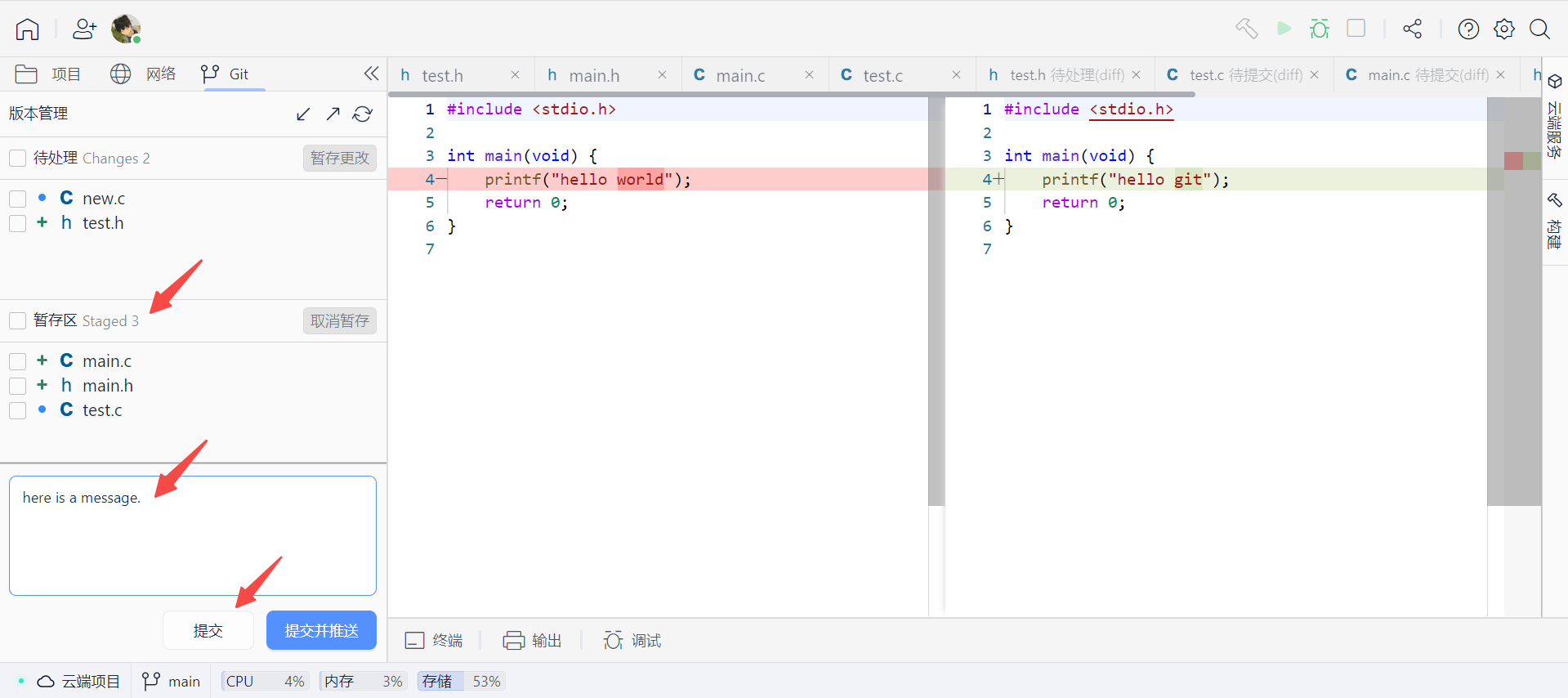
提交成功后,系统提示提交成功,并且文件将从暂存区消失:
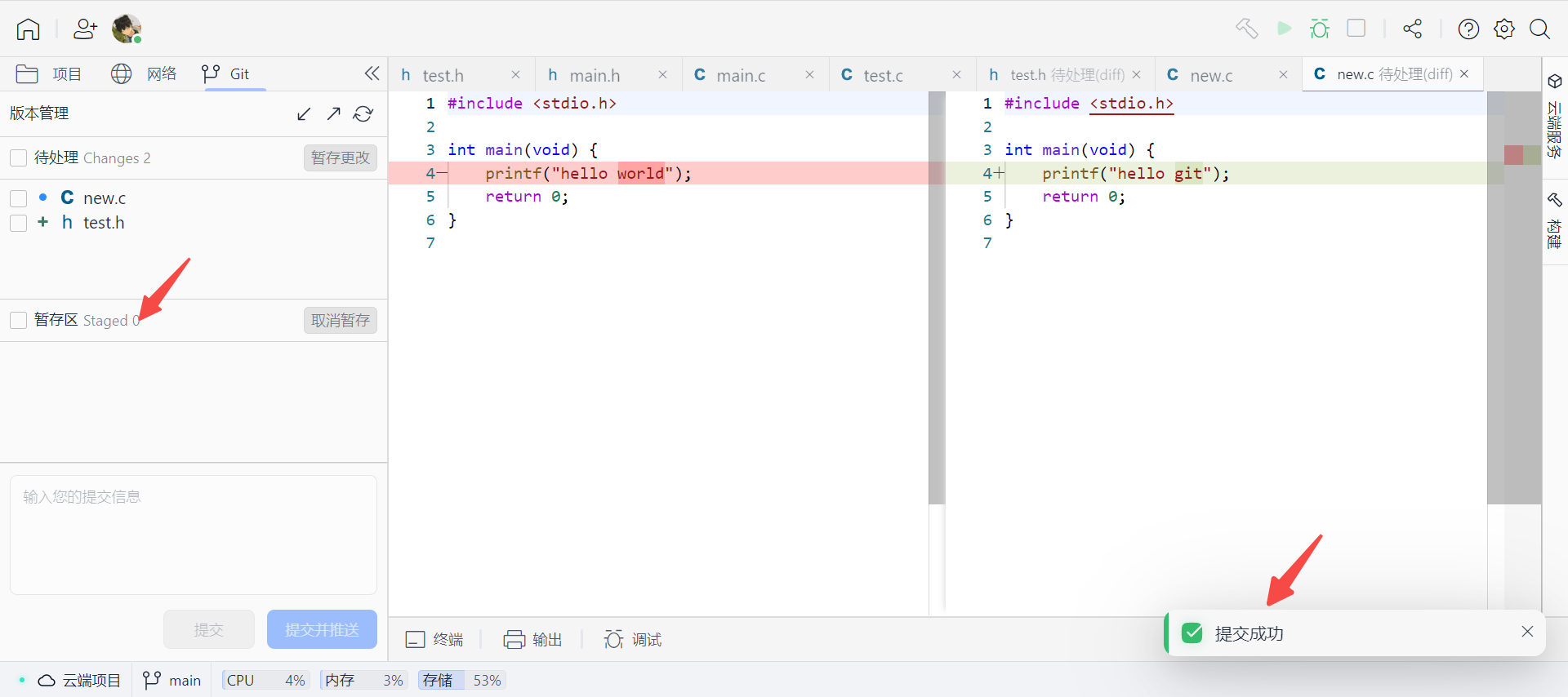
推送-push
暂存区有文件时,在编辑窗口输入提交信息,可直接点击推送并提交。
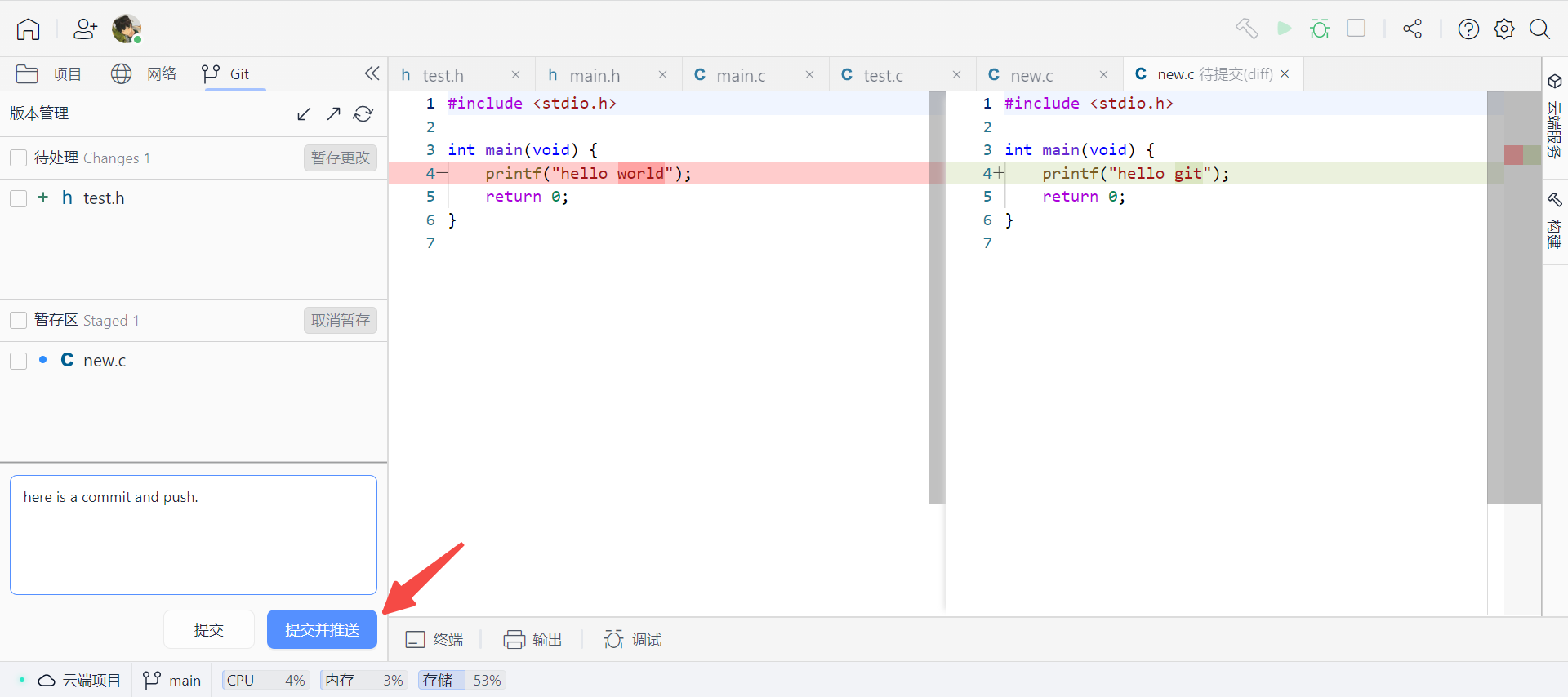
也可以点击push按钮,将已提交的文件推送到远程仓库:
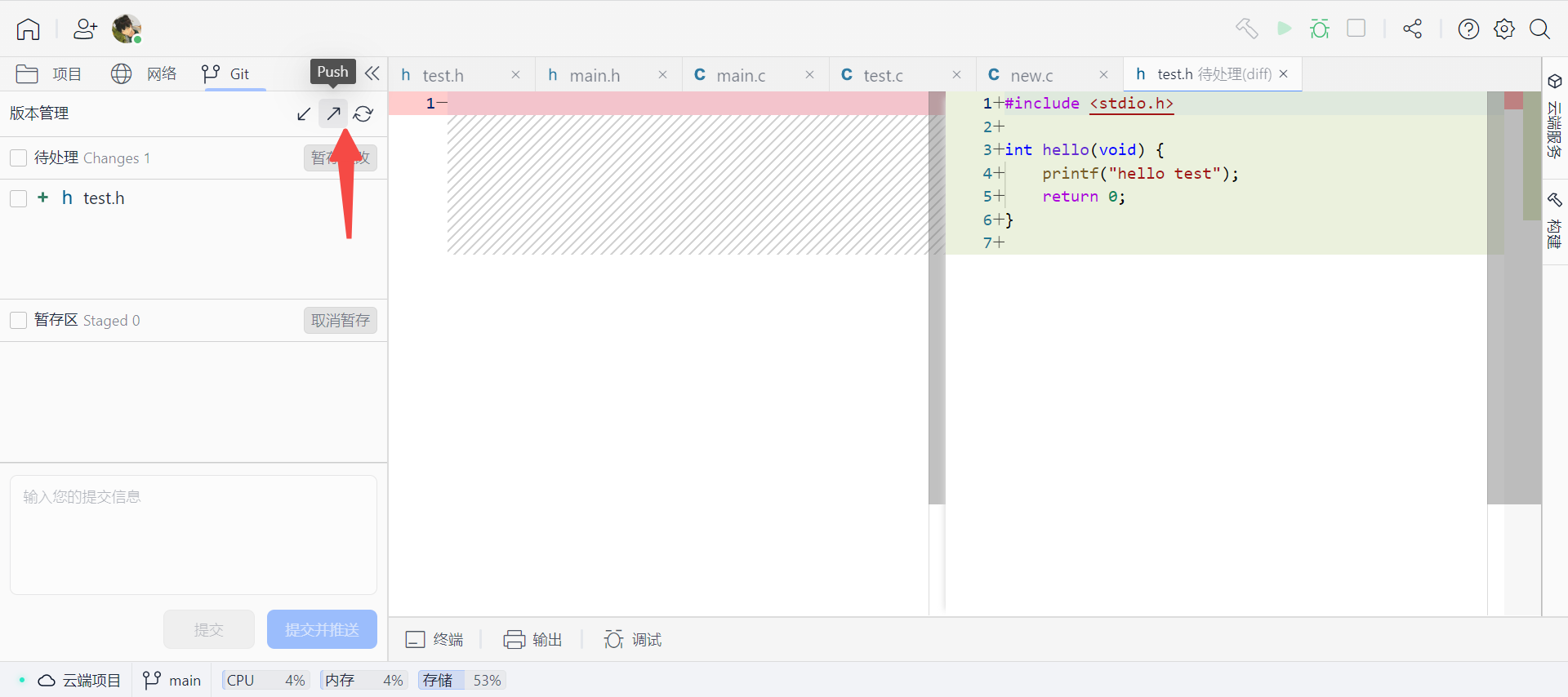
推送成功: